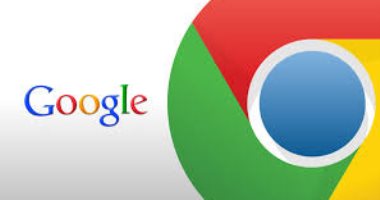هل تواجه مشكلة في تلقي رسائل البريد الإلكتروني على Gmail؟ قد يكون صندوق الوارد الخاص بك ممتلئًا بسبب رسائل البريد العشوائي غير الضرورية، يمكن أن تسد رسائل البريد الإلكتروني هذه صندوق الوارد الخاص بك، مما يؤدي إلى تفويت الرسائل المهمة وحتى تعرضك لخطر عمليات الاحتيال أو البرامج الضارة
ويتلقى الأشخاص في المتوسط من 4 إلى 5 رسائل بريد إلكتروني عشوائية يوميًا، مما يجعل من المستحيل حذفها بشكل فردي. فكيف تتعامل مع رسائل البريد الإلكتروني غير الضرورية؟
هناك طرق لمعالجة هذه المشكلة، يمكنك حظر المرسلين أو إلغاء الاشتراك أو استخدام عوامل التصفية لحذف البريد العشوائي بشكل جماعي.
فيما يلي خمس حيل بسيطة لمنع رسائل البريد الإلكتروني العشوائية بفعالية.
حظر رسائل البريد الإلكتروني العشوائية على Gmail
افتح حساب Gmail الخاص بك.
انقر فوق البريد الإلكتروني العشوائي الذي تريد حظره.
انقر فوق أيقونة المزيد أو i في الزاوية اليمنى العليا من البريد الإلكتروني.
انقر فوق حظر.
انقر فوق حظر المرسل للتأكيد.
بمجرد حظر المرسل سيتم إرسال جميع رسائل البريد الإلكتروني المستقبلية منه تلقائيًا إلى مجلد الرسائل غير المرغوب فيها.
يمكنك أيضًا إلغاء حظر المرسل في أي وقت إذا غيرت رأيك.
إلغاء الاشتراك من رسائل البريد الإلكتروني الجماعية على Gmail
افتح Gmail.
انقر فوق البريد الإلكتروني من المرسل الذي تريد إلغاء الاشتراك منه.
ابحث عن رابط إلغاء الاشتراك أو تغيير التفضيلات، عادة ما يكون موجودًا في الجزء السفلي من البريد الإلكتروني، بالقرب من توقيع المرسل.
اضغط على الرابط، قد يُطلب منك تأكيد رغبتك في إلغاء الاشتراك.
بمجرد إلغاء الاشتراك، من المفترض ألا تتلقى رسائل بريد إلكتروني من هذا المرسل.
إذا كنت لا ترى ارتباط إلغاء الاشتراك أو تغيير التفضيلات، فيمكنك تجربة ما يلي:
الإبلاغ عن البريد الإلكتروني كرسائل غير مرغوب فيها.
سيساعد هذا Gmail على تحديد البريد الإلكتروني كرسائل غير مرغوب فيها ومنع تسليمها إلى صندوق الوارد الخاص بك في المستقبل.
قم بحظر المرسل، سيؤدي هذا إلى منع تسليم جميع رسائل البريد الإلكتروني من هذا المرسل إلى صندوق الوارد الخاص بك.
إنشاء عوامل تصفية جيميل لاكتشاف رسائل البريد الإلكتروني العشوائية
افتح Gmail.
في شريط البحث، اكتب إلغاء الاشتراك.
انقر فوق زر البحث.
سيعرض جيميل قائمة بجميع رسائل البريد الإلكتروني التي تحتوي على كلمة إلغاء الاشتراك.
حدد جميع رسائل البريد الإلكتروني التي تريد تصفيتها.
انقر على أيقونة النقاط الثلاث في الزاوية اليمنى العليا من الشاشة.
انقر فوق تصفية الرسائل مثل هذه.
في نافذة إنشاء عامل تصفية، حدد الإجراءات التي تريد اتخاذها لرسائل البريد الإلكتروني العشوائية المستقبلية.
على سبيل المثال، يمكنك اختيار الحذف أو وضع علامة كرسائل غير مرغوب فيها أو وضع علامة كمقروءة أو تطبيق التصنيف على رسائل البريد الإلكتروني العشوائية المستقبلية.
انقر فوق الزر إنشاء عامل تصفية.
سيقوم جيميل تلقائيًا بتطبيق الإجراءات التي حددتها على جميع رسائل البريد الإلكتروني العشوائية المستقبلية.
احذف رسائل البريد الإلكتروني على جيميل بشكل مجمّع
افتح جيميل في متصفحك.
انقر فوق علامة التبويب Inbox.
انقر فوق مربع الاختيار تحديد الكل في الجزء العلوي من الصفحة.
إذا كان لديك أكثر من صفحة واحدة من الرسائل، فيمكنك النقر فوق الرابط تحديد كل المحادثات في أسفل الصفحة.
انقر فوق الزر حذف.
سوف تظهر رسالة تأكيد، انقر فوق حذف مرة أخرى للتأكيد.
حذف الرسائل بشكل مجمّع من فئة معينة
افتح المتصفح المفضل لديك وانتقل إلى Gmail.
في شريط البحث الموجود داخل البريد الوارد أو الفئات الأخرى ، اكتب "label: unread" واضغط على Enter.
سيُظهر لك Gmail جميع رسائل البريد الإلكتروني غير المقروءة. يمكنك اختيار عرض الرسائل المقروءة فقط من خلال البحث عن "label: read".
حدد مربع الاختيار في الجزء العلوي لتحديد جميع الرسائل المعروضة ، ثم انقر فوق "تحديد جميع المحادثات التي تطابق هذا البحث".
انقر فوق رمز الحذف الموجود في الجزء العلوي لإزالة رسائل البريد الإلكتروني المحددة.
والجدير بالذكر أنه سيتم نقل رسائل البريد الإلكتروني المحددة إلى مجلد المهملات وسيتم حذفها نهائيًا بعد 30 يومًا.